Dropbox: com obtenir més espai demmagatzematge gratuït

S'està quedant sense espai a Dropbox? Consulteu aquests consells que us permetran obtenir més espai d'emmagatzematge gratuït.
Si voleu compartir fitxers ràpidament mitjançant Dropbox, podeu generar enllaços compartits i enviar-los als vostres amics. Però de vegades, és possible que aquesta funció no funcioni com s'ha previst i no podeu generar enllaços compartits.
Quan es produeix aquest problema, de tant en tant pot aparèixer el següent missatge d'error a la pantalla: "Alguna cosa ha anat malament i no podem crear un enllaç compartit". O és possible que rebeu aquest error: "No teniu permís per crear un enllaç". Anem a submergir-nos i explorar com podeu solucionar el problema.
Sabíeu que hi ha un nombre màxim de recursos compartits permès al vostre compte de Dropbox pel que fa a l'amplada de banda? Quan arribeu a aquest límit, haureu d'esperar 24 hores per tornar a compartir els enllaços. Normalment, quan això passa, hauríeu de rebre l'alerta següent: "Has arribat al màxim d'accions durant 24 hores. Torna-ho a provar demà”. Malauradament, de vegades, Dropbox s'oblida d'avisar-te.
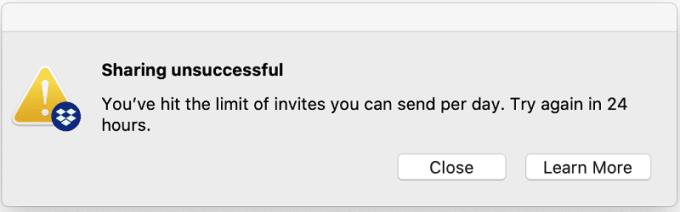
Per aclarir, el límit per compartir enllaços no es refereix al nombre màxim de persones que accedeixen al vostre enllaç, sinó als límits d'ample de banda del vostre pla actual. Més concretament, els comptes bàsics i de prova tenen un límit d'amplada de banda de 20 GB i 100.000 descàrregues per dia. Els comptes Dropbox Plus, Family, Professional i Business tenen un límit d'amplada de banda de 200 GB amb descàrregues il·limitades.
Si Dropbox detecta que esteu compartint un fitxer potencialment maliciós , activarà automàticament una prohibició de compartir al vostre compte. Això vol dir que no generaràs enllaços compartits nous ni compartiràs fitxers amb els teus amics o col·legues.
La mala notícia és que Dropbox no sempre t'avisa quan activa la prohibició. Poseu-vos en contacte amb el servei d'assistència de Dropbox i demaneu-los que comproveu si el vostre compte ha estat prohibit per compartir enllaços. Suprimiu el fitxer problemàtic i demaneu-los que aixequin la prohibició. Per obtenir més informació, consulteu Com resoldre un error "Enllaços prohibits: l'enllaç compartit o la sol·licitud de fitxer no funciona" a l'assistència de Dropbox.
Potser no hi ha res dolent amb Dropbox després de tot i la plataforma no pot generar enllaços compartits a causa d'errors del navegador. Inicieu una nova pestanya d'incògnit, inicieu sessió al vostre compte de Dropbox i comproveu si podeu generar enllaços ara. Si el problema ha desaparegut, això indica que la memòria cau del navegador i les extensions poden estar interferint amb els scripts de Dropbox responsables de generar enllaços compartits.
Per tant, feu clic al menú del navegador, seleccioneu Extensions i desactiveu manualment totes les extensions del navegador.
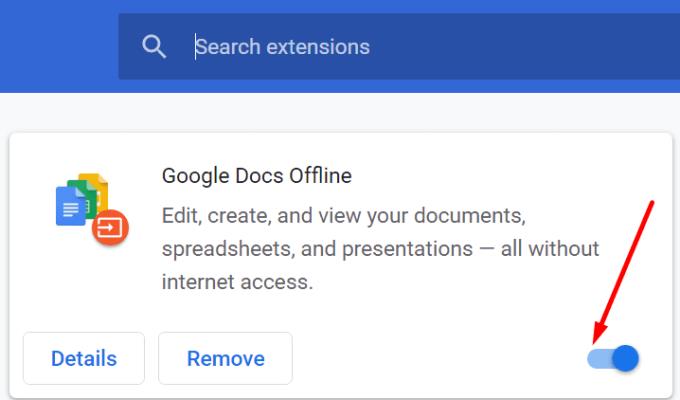
A continuació, torneu a fer clic al menú del navegador, seleccioneu Historial i seleccioneu Esborra les dades de navegació . Assegureu-vos de marcar les caselles de selecció de les galetes i de la memòria cau i esborrar la memòria cau de les últimes quatre setmanes. Actualitzeu el vostre navegador i comproveu els resultats.
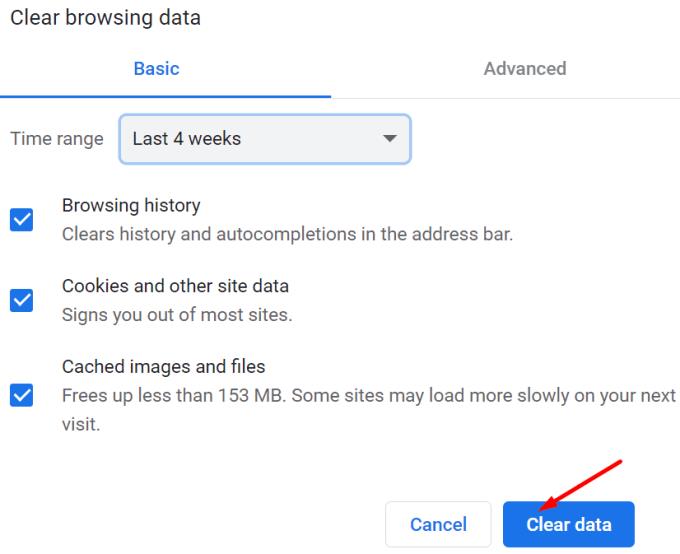
Comproveu si el fitxer que intenteu generar un enllaç compartit es troba realment en una carpeta compartida. Potser el propietari de la carpeta va ajustar la configuració per impedir que els usuaris comparteixin fitxers amb persones que no són membres de l'equip. Si utilitzeu Dropbox Business, poseu-vos en contacte amb el vostre administrador i demaneu-li que habilitin l'opció de compartir enllaços amb persones de fora de l'equip.
Potser el fitxer que intenteu compartir té drets d'autor. Això podria explicar per què no podeu generar-hi un enllaç. Com a solució alternativa, proveu d' afegir-lo primer a un arxiu ZIP i comproveu els resultats.
Hi ha diversos motius pels quals no podeu generar enllaços compartits a Dropbox. És possible que el servei hagi activat una prohibició de compartir al vostre compte. Comproveu el vostre navegador, esborreu la memòria cau, desactiveu les extensions i comproveu els resultats. Si esteu intentant generar un enllaç per a un fitxer situat en una carpeta compartida, assegureu-vos que el propietari de la carpeta us permeti generar l'enllaç. Heu trobat altres solucions per solucionar aquest problema d'enllaç a Dropbox? Comparteix les teves idees als comentaris a continuació.
S'està quedant sense espai a Dropbox? Consulteu aquests consells que us permetran obtenir més espai d'emmagatzematge gratuït.
Si falta la insígnia de Dropbox a Office 365, desenllaçeu el vostre compte de l'ordinador i torneu-lo a enllaçar.
Estàs cansat de rebre aquests correus electrònics amb poc emmagatzematge a Dropbox? Mireu com podeu desactivar-los.
Per solucionar els problemes de vista prèvia de Dropbox, assegureu-vos que la plataforma admeti el tipus de fitxer i que el fitxer que intenteu previsualitzar no estigui protegit amb contrasenya.
Si Dropox.com no es carrega, actualitzeu el vostre navegador, esborreu la memòria cau, desactiveu totes les extensions i inicieu una nova pestanya d'incògnit.
Si Dropbox no pot trobar i penjar fotos noves des del vostre iPhone, assegureu-vos que utilitzeu les últimes versions de l'aplicació per a iOS i Dropbox.
Dóna al teu compte de Dropbox una capa addicional de seguretat. Vegeu com podeu activar el bloqueig amb contrasenya.
Digues a Dropbox com et sents. Vegeu com podeu enviar comentaris per millorar el servei i saber com se senten els seus clients.
T'has mogut? En aquest cas, vegeu com utilitzar una altra zona horària a Dropbox.
Personalitzeu la vostra experiència laboral fent que Dropbox obri les aplicacions d'oficina que necessiteu de la manera que necessiteu que s'obrin.
Si els correus electrònics d'activitat de la carpeta de Dropbox no són necessaris, aquí teniu els passos a seguir per desactivar-lo.
Per treballar amb altres persones caldrà que compartiu fitxers. Vegeu com podeu demanar la càrrega d'un fitxer a algú a Dropbox.
Vols treure el màxim profit de Dropbox? A continuació us expliquem com podeu rebre el butlletí de noves funcions perquè pugueu estar al dia.
Algunes notificacions d'inici de sessió de Dropbox no són necessàries. Aquí teniu com desactivar-los.
Si no podeu generar enllaços a Dropbox, és possible que hi hagi una prohibició activa de compartir al vostre compte. Netegeu la memòria cau del vostre navegador i comproveu els resultats.
Consulteu quant espai d'emmagatzematge teniu al vostre compte de Dropbox per veure quants fitxers més podeu penjar. Heus aquí com podeu fer-ho.
L'estructura escrita estàndard de les dates té diferències subtils entre cultures d'arreu del món. Aquestes diferències poden provocar malentesos quan
Descobriu quines alternatives teniu quan no podeu enviar un fitxer adjunt de correu electrònic perquè el fitxer és massa gran.
Descobriu com algú va entrar al vostre compte de Dropbox i mireu quins dispositius i navegadors tenen accés al vostre compte.
Ja n'heu prou amb Dropbox? Heus aquí com podeu esborrar el vostre compte definitivament.
De vegades, quan esteu treballant a Chrome, no podeu accedir a determinats llocs web i apareix un error "No s'ha pogut trobar l'adreça DNS del servidor a Chrome". Aquí teniu com podeu resoldre el problema.
Com canviar la vostra contrasenya al servei de streaming de vídeo de Netflix mitjançant el vostre navegador preferit o l'aplicació d'Android.
Si voleu desfer-vos del missatge Restaura les pàgines a Microsoft Edge, tanqueu el navegador o premeu la tecla Esc.
L'enllaç profund és la tècnica de redirecció d'usuaris de tendència. Obteniu informació sobre els enllaços profunds aquí per utilitzar-los per fer créixer el trànsit del vostre lloc web o de l'aplicació.
La RA és la següent gran cosa d'Internet per a l'entreteniment, la feina o els negocis. Apreneu el núvol de RA en detalls per convertir-vos en un usuari informat.
Utilitzeu Microsoft Edge Drop i compartiu fàcilment fitxers i missatges entre dispositius seguint aquests passos senzills per a principiants.
Vegeu com de fàcil és desar i compartir rutes a Google Maps al vostre ordinador i al vostre Android. Fes una ullada a aquests passos per a principiants.
M'agrada mantenir entretinguts els meus veïns canviant la meva xarxa Wi-Fi per diferents noms divertits. Si busqueu idees per a un nom Wi-Fi divertit, aquí
Gmail és sens dubte un dels millors serveis de correu electrònic disponibles avui dia, oferint una sèrie de funcions impressionants que fan que la comunicació sigui més eficient i
Tenir un nom d'usuari de Discord és essencial per diversos motius, ja que serveix com a identificador únic a la plataforma i us permet interactuar amb altres



























